La ricerca Spotlight ha sempre funzionato bene su macOS. Non è solo veloce da indicizzare gli elementi, ma apprende anche il comportamento degli utenti e perfeziona i risultati della ricerca. Ha sofferto in termini di prestazioni negli ultimi anni, sebbene i bug siano diventati più comuni. Se utilizzi molto la funzione e i risultati dei risultati migliori di Spotlight sono costantemente errati, c’è un modo semplice per risolverlo.
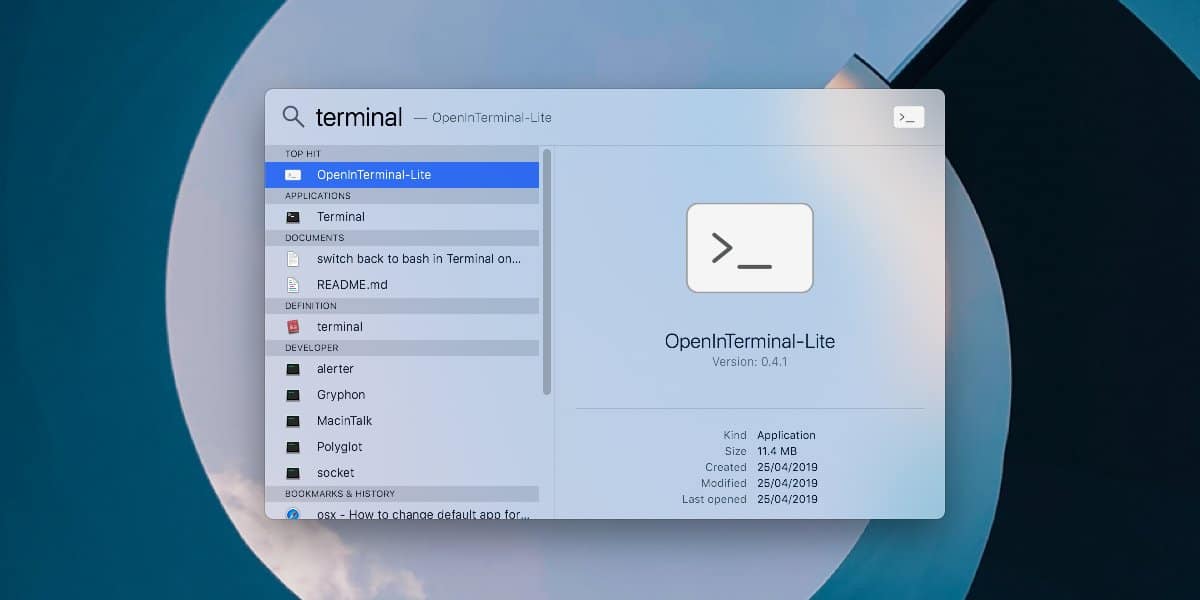
Risolto il problema con Spotlight
Il trucco è fare in modo che Spotlight ricostruisca il suo indice, ma non passeremo attraverso il Terminale per farlo. Invece, useremo un trucco diverso che fa la stessa cosa ma corregge anche i risultati errati dei risultati migliori di Spotlight.
Apri le Preferenze di Sistema e vai su Spotlight. Ci sono due schede all’interno di questa preferenza. Vai alla scheda Privacy e fai clic sul pulsante più in basso. Nella finestra di scelta del file, seleziona il disco rigido o SSD del tuo Mac. Conferma di voler escluderlo da Spotlight.
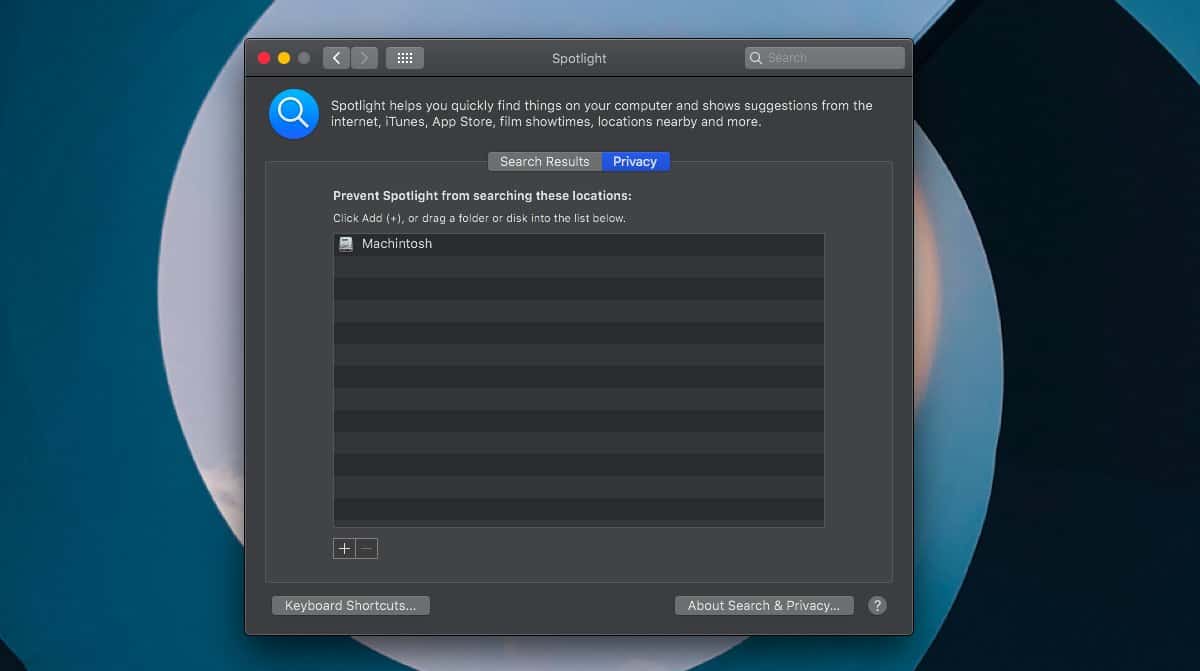
Attendi alcuni secondi in modo che l’indice venga eliminato completamente. Apri nuovamente le Preferenze di Sistema e vai alla preferenza Spotlight. Vai alla scheda Privacy e seleziona il disco rigido o SSD del tuo Mac. Fare clic sul pulsante meno in basso per rimuoverlo.
Spotlight ora inizierà di nuovo a indicizzare gli elementi e i risultati dei tuoi risultati migliori saranno corretti da questo punto in avanti.
Insegnamento in primo piano
Spotlight non include o esclude le app nell’elenco In alto in base all’utilizzo dell’app. Invece, guarda quali app apri costantemente dai suoi risultati. A tal fine, è necessario aprire Spotlight, cercare un’app e aprire quella che si desidera utilizzare dai risultati della ricerca. Non importa se utilizzi la tastiera o il mouse per avviarlo, ma dovrebbe essere avviato dai risultati di ricerca di Spotlight.
Quando i risultati della ricerca di Spotlight mostrano l’app / il file / la cartella errati, di solito si spostano semplicemente su una preferenza alfabetica. L’elemento mostrato sotto Top Hit è quello che apparirebbe per primo se dovessi ordinare tutti gli elementi corrispondenti in un elenco ordinato alfabeticamente. Nessuna quantità di apertura o selezione dell’app corretta può cambiarlo, motivo per cui è necessario reindicizzare tutto.
La reindicizzazione può richiedere del tempo, ma Spotlight sarà immediatamente utilizzabile. Alcuni risultati di ricerca potrebbero richiedere alcuni secondi in più per essere visualizzati e occasionalmente vedrai il messaggio “Indicizzazione” in Spotlight, ma la funzione funzionerà perfettamente. Una volta completata l’indicizzazione, non avrai più problemi con essa.
